Практическая работа 40. Создание рисунка с помощью автофигур
Практическая работа 40. Создание рисунка с помощью автофигур
Задание. С помощью автофигур создайте схему для иллюстрации общего устройства и принципа работы компьютера, как показано на рис. 5.84.
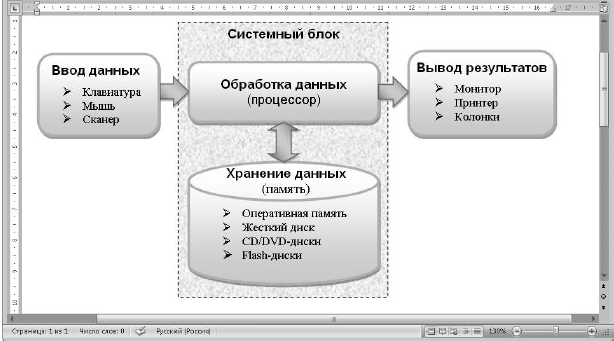
Рис. 5.84. Пример схемы, созданной с помощью автофигур
Последовательность выполнения
1. Создайте новый документ.
2. Чтобы нарисовать скругленный прямоугольник, нажмите кнопку Вставка ? Иллюстрации ? Фигуры и выберите нужную фигуру в группе Основные фигуры.
3. Для добавления текста в прямоугольник щелкните на нем правой кнопкой мыши, выберите в контекстном меню пункт Добавить текст и введите нужный текст.
4. Отформатируйте введенный текст с помощью команд в группах Главная ? Шрифт иГлавная ? Абзац. Надпись вы можете рассматривать как мини-документ со своими параметрами шрифтов и абзацев.
5. Примените к фигуре один из встроенных стилей фигур на вкладке Работа с надписями: Формат.
6. Самостоятельно подберите к фигуре эффекты заливки, тени или объема, стараясь при этом не ухудшить читабельность текста.
7. Чтобы создать другие прямоугольники с текстом, сделайте следующее:
1) выделите уже созданный прямоугольник с текстом;
2) создайте его копию перетаскиванием при нажатой клавише Ctrl;
3) отредактируйте текст надписей и измените при необходимости размеры фигуры.
8. Рисование остальных фигур выполните самостоятельно. Если у вас не получится какое-либо действие, используйте кнопку Отменить на панели быстрого доступа, после чего выполните операцию снова или попробуйте найти другие пути достижения цели.
9. Сохраните работу под именем Схема.
Более 800 000 книг и аудиокниг! 📚
Получи 2 месяца Литрес Подписки в подарок и наслаждайся неограниченным чтением
ПОЛУЧИТЬ ПОДАРОКДанный текст является ознакомительным фрагментом.
Читайте также
Практическая работа 4. Создание, сохранение и редактирование текстов
Практическая работа 4. Создание, сохранение и редактирование текстов Задание. В программе Блокнот создать и сохранить текстовый документ. Открыть сохраненный документ, отредактировать его, затем сохранить внесенные изменения.Последовательность выполнения1. Запустите
Практическая работа 6. Создание рисунков с использованием копий экрана
Практическая работа 6. Создание рисунков с использованием копий экрана Задание. Создать рисунок, содержащий кнопки панели инструментов графического редактора Paint с подписями к ним (рис. 1.28). Рис. 1.28. Пример рисунка, созданного на основе копии экранаПоследовательность
Практическая работа 20. Создание бесплатного почтового ящика
Практическая работа 20. Создание бесплатного почтового ящика Задание. Создать новый почтовый ящик на бесплатном почтовом сервере mail.ru и найти информацию, необходимую для последующей настройки почтовой программы.Последовательность выполнения1. Установите соединение с
Практическая работа 22. Создание, отправка и прием почтовых сообщений
Практическая работа 22. Создание, отправка и прием почтовых сообщений Эту работу лучше выполнять вместе с коллегой или знакомым, чтобы можно было обмениваться электронными письмами. Если же у вас нет такой возможности, придется отправлять письма самому себе.Задание 1.
Практическая работа 29. Создание, редактирование и сохранение текстового документа
Практическая работа 29. Создание, редактирование и сохранение текстового документа Задание. Создать в программе Word новый текстовый документ и сохранить его в заранее подготовленную папку.Для сохранения документов рекомендуется использовать папку Документы, но для
Практическая работа 33. Создание документа с использованием табуляции, границ и заливки
Практическая работа 33. Создание документа с использованием табуляции, границ и заливки Задание. Создайте текст приказа, пример которого показан на рис. 5.41.Последовательность выполнения1. Создайте новый документ и наберите текст приказа.2. Для вставки символа телефона
Практическая работа 34. Форматирование документа с помощью стилей
Практическая работа 34. Форматирование документа с помощью стилей Задание. Создать документ по приведенному образцу (рис. 5.46). Отформатировать его с помощью встроенных стилей.Последовательность выполнения1. Создайте новый документ и наберите предлагаемый текст без
Практическая работа 35. Создание структуры документа и вставка оглавления
Практическая работа 35. Создание структуры документа и вставка оглавления Задание. Создать документ, являющийся сборником ранее выполненных упражнений. Для этого сначала нужно ввести названия выполненных практических работ, затем вставить результаты их выполнения из
Практическая работа 38. Создание простой таблицы
Практическая работа 38. Создание простой таблицы Задание. Создать таблицу, показанную на рис. 5.70, ввести в ячейки текст и отформатировать его. Рис. 5.70.Пример простой таблицыПоследовательность выполнения1. Создайте новый документ.2. Вставьте в документ таблицу 5 х 7 с помощью
Практическая работа 39. Создание сложной таблицы
Практическая работа 39. Создание сложной таблицы Задание. Создать бланк документа, показанный на рис. 5.75 с использованием необходимого форматирования. Рис. 5.75.Пример сложной таблицыПоследовательность выполнения1. Создайте новый документ и вставьте в него пустую таблицу
Практическая работа 42. Создание электронной таблицы, ввод данных и формул
Практическая работа 42. Создание электронной таблицы, ввод данных и формул Задание. Создать электронную таблицу, заполнить ее данными, выполнить простые вычисления и сохранить результат.Последовательность выполнения1. Запустите программу Excel с помощью строки поиска в
Практическая работа 44. Создание простой таблицы с формулами
Практическая работа 44. Создание простой таблицы с формулами Задание. Составить таблицу расчета заработной платы для работников отдела, имея следующие исходные данные: фамилии сотрудников, их часовые ставки и количество отработанных часов.В таблице требуется вычислить:
Практическая работа 51. Отбор записей из списка с помощью фильтра
Практическая работа 51. Отбор записей из списка с помощью фильтра Задание 1. Отобрать в прайс-листе (см. рис. 6.65) только товары, которые имеются на складе.Последовательность выполнения1. Откройте список товаров, который сохранен под именем Товары на складе (см. рис. 6.65).2. В
Практическая работа 55. Создание таблицы и ввод данных в нее
Практическая работа 55. Создание таблицы и ввод данных в нее Задание. Создать новую учебную базу данных с именем Taxi2008, в которой создать таблицу Клиенты для хранения сведений о клиентах службы такси. Ввести несколько записей в созданную таблицу. Проект нужной таблицы
Практическая работа 56. Создание связей между таблицами
Практическая работа 56. Создание связей между таблицами Задание. Создать в среде Access 2007 базу данных из трех связанных таблиц согласно разработанному в этом уроке проекту.Эта работа будет объемной, поэтому ее выполнение будет разделено на несколько
Практическая работа 58. Создание форм и отчетов
Практическая работа 58. Создание форм и отчетов Это последняя практическая работа в программе Access, поэтому постарайтесь выполнить все задания самостоятельно.1. В базе данных Taxi2008 создайте формы для просмотра и редактирования каждой таблицы из базы данных. Самостоятельно